您现在的位置是:网站首页> 编程资料编程资料
Win10如何硬盘分区 Win10硬盘分区的方法_windows10_Windows系列_操作系统_
![]() 2023-12-21
1381人已围观
2023-12-21
1381人已围观
简介 Win10如何硬盘分区 Win10硬盘分区的方法_windows10_Windows系列_操作系统_
在我们对win10系统重装的时候,一定会遇到一个步骤,就是硬盘分区,但当我们想独自分一个盘出来该怎么去操作呢,那么今天就和小编来一起了解了解win10系统该如何去分区呢。
Win10硬盘分区的方法
1、进入win10桌面,鼠标右键【此电脑】,选择【管理】打开。

2、在计算机管理界面中依次点击【储存】-》【磁盘管理】,进入下一步。

3、然后在右侧界面中找到c盘,鼠标右键选择【压缩卷】打开。
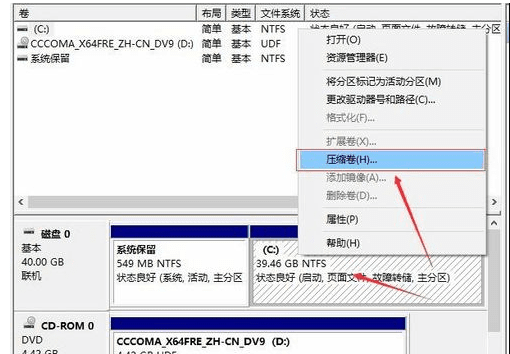
4、输入需要新建磁盘的大小,小编这里输入的是10240,也就是10G大小。

5、压缩完成后,界面中会出现一个黑色框,里面显示10G未分配的磁盘。

6、鼠标右键黑色区域未分配的磁盘上,选择【新建简单卷】,进入下一步。
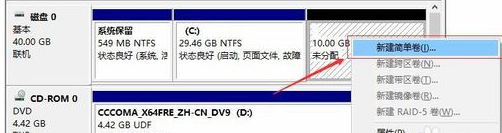
7、接下来一直下一步,知道分区完成即可。直接下一步,值默认即可,不需要修改。

8、分区创建完成后黑色未分配磁盘就会变成蓝色的了。
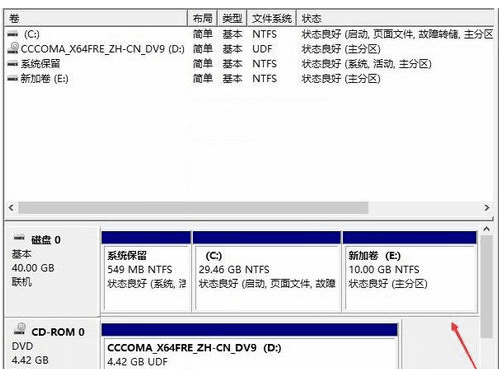
9、回到桌面,点击此电脑,我们就可以看到新的分区出现了。

相关内容
- Win10 20H1/20H2 KB5001391补丁今日发布(内附下载)_windows10_Windows系列_操作系统_
- win10更新KB5003214导致系统托盘无法正常工作的两种方法_windows10_Windows系列_操作系统_
- win10激活密钥/激活码/产品密钥推荐 附激活工具+教程_windows10_Windows系列_操作系统_
- 微软向预览发布通道推送Win10 21H1 命名为2021年5月更新_windows10_Windows系列_操作系统_
- 怎么获得最新Win10 21H2激活密钥 21H2激活码分享 附激活工具_windows10_Windows系列_操作系统_
- Win10更新KB5003173后部分用户声卡输出尖锐噪声怎么办?_windows10_Windows系列_操作系统_
- LOL末日人机打法攻略之电脑缺陷解析_手机游戏_游戏攻略_
- 天天炫斗公会职位等级介绍_手机游戏_游戏攻略_
- 全民小镇NPC金灿灿和杰瑞陈七夕任务活动完成技巧 有哪些奖励_手机游戏_游戏攻略_
- 暖暖环游世界嫦娥套装没有了怎么办_手机游戏_游戏攻略_





